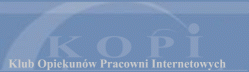| Zobacz poprzedni temat :: Zobacz następny temat |
| Autor |
Wiadomość |
compute
Użytkownik Forum
Dołączył: 11 Mar 2010
Posty: 26
Skąd: Kielce
|
 Wysłany: Wed Mar 24, 2010 11:21 am Temat postu: ftp Wysłany: Wed Mar 24, 2010 11:21 am Temat postu: ftp |
 |
|
Witam
Czy może mi ktoś napisać jak zrobić, abym mógł wysyłać plik na serwer, bez żadnego błędu? Chodzi o to, że chce wysłać plik na serwer zewnętrzny. |
|
| Powrót do góry |
|
 |
Maciek
Administrator

Dołączył: 01 Nov 2004
Posty: 2225
Pomógł: 23
Skąd: z Księżyca
|
 Wysłany: Wed Mar 24, 2010 12:39 pm Temat postu: Wysłany: Wed Mar 24, 2010 12:39 pm Temat postu: |
 |
|
Żeby wysłać plik na jakiś serwer to musisz mieć na tym serwerze konto, inaczej mówiąc masz jakiś login i jakieś hasło, które pozwolą ci się na ten zewnętrzny serwer zalogować.
Po drugie musisz mieć program, który potrafi używać danego protokołu. W przypadku systemu Windows może to być np. Total Commander lub WinSCP.
Tego typu programu z reguły są managerami plików z dwoma okienkami - w jednym jest lokalny system plików, a w drugim zdalny. Pliki zwykle przeciągamy myszką, albo używamy odpowiednich przycisków w panelu programu.
_________________
 Belfer.one.PL Belfer.one.PL

Autorski Przewodnik Kulturalny |
|
| Powrót do góry |
|
 |
compute
Użytkownik Forum
Dołączył: 11 Mar 2010
Posty: 26
Skąd: Kielce
|
 Wysłany: Wed Mar 24, 2010 12:55 pm Temat postu: re Wysłany: Wed Mar 24, 2010 12:55 pm Temat postu: re |
 |
|
Maciek o tym to ja wiem.
SBS blokuje mi wyjście na serwer. Po zalogowaniu się na jakiegokolwiek ftp i próbie wrzucenia pliku wyskakuje błąd. "Nie moge utworzyć katalogu [1]" |
|
| Powrót do góry |
|
 |
Maciek
Administrator

Dołączył: 01 Nov 2004
Posty: 2225
Pomógł: 23
Skąd: z Księżyca
|
 Wysłany: Wed Mar 24, 2010 1:03 pm Temat postu: Wysłany: Wed Mar 24, 2010 1:03 pm Temat postu: |
 |
|
Jeśli masz komunikat od zdalnego serwera, ze nie możesz utworzyć katalogu, to winny jest tamten serwer, na którym widać nie masz odpowiednich uprawnień. Gdyby sbs blokował, to raczej w ogóle byś się nie zalogował.
_________________
 Belfer.one.PL Belfer.one.PL

Autorski Przewodnik Kulturalny |
|
| Powrót do góry |
|
 |
compute
Użytkownik Forum
Dołączył: 11 Mar 2010
Posty: 26
Skąd: Kielce
|
 Wysłany: Wed Mar 24, 2010 1:11 pm Temat postu: Wysłany: Wed Mar 24, 2010 1:11 pm Temat postu: |
 |
|
na który kolwiek bym się nie logował to mam komunikant o braku możliwości edycji, wgrywania i usuwania. Zgrać z serwera mogę bez problemów.
Ja oczywiście jestem zalogowany na stację kliencką. Będąc zalogowanym na serwerze nie mogę się w ogóle podłączyć do żadnego ftp. |
|
| Powrót do góry |
|
 |
Maciek
Administrator

Dołączył: 01 Nov 2004
Posty: 2225
Pomógł: 23
Skąd: z Księżyca
|
|
| Powrót do góry |
|
 |
szulcusie
Użytkownik Forum

Dołączył: 23 Sep 2004
Posty: 129
Pomógł: 4
Skąd: Stolno
|
|
| Powrót do góry |
|
 |
PiotrT
Moderator

Dołączył: 25 Jun 2007
Posty: 352
Pomógł: 2
Skąd: nie umiem czytać
|
 Wysłany: Wed Mar 24, 2010 9:32 pm Temat postu: Wysłany: Wed Mar 24, 2010 9:32 pm Temat postu: |
 |
|
Z opracowania D.Fabickiego:
Krok 1: Konfiguracja reguł ISA 2004 w celu umożliwienia wysyłania plików do
szkolnego serwera FTP z sieci lokalnej
Polecenie 1 - Zmiana właściwości reguły SBS Protected Networks Access Rule w
celu umożliwienia zapisu do szkolnego serwera FTP z sieci lokalnej
1. Wybierz z paska zadań:
START => Wszystkie programy => Microsoft ISA Server => ISA Management
2. Z lewej kolumny rozwiń swój serwer SBS
3. Z lewej kolumny wskaż Firewall Policy
4. W środkowej kolumnie odszukaj regułę o nazwie SBS Protected
Networks Access Rule
5. Wskaż regułę SBS Protected Networks Access Rule
6. Wybierz prawym przyciskiem myszy regułę SBS Protected Networks
Access Rule
7. Wybierz z menu podręcznego Configure FTP
8. W oknie Configures FTP protocol policy wyłącz opcję Read only
9. W oknie Configures FTP protocol policy wybierz przycisk OK
10. W oknie Microsoft Internet Security and Acceleration Server 2004
wybierz przycisk Apply
11. Poczekaj na skonfigurowanie ISA i w oknie Apply New Configuration
wybierz przycisk OK
12. Zamknij okno Microsoft Internet Security and Acceleration Server 2004
Krok 2: Konfiguracja reguł ISA 2004 w celu umożliwienia wysyłania plików do
innego serwera FTP znajdujÄ…cego siÄ™ w sieci Internet ze szkolnego serwera
Polecenie 1 - Zmiana właściwości reguły SBS FTP Outbound Access Rule w celu
umożliwienia zapisu do szkolnego serwera FTP ze szkolnego serwera lokalnej
1. Wybierz z paska zadań:
START => Wszystkie programy => Microsoft ISA Server => ISA Management
2. Z lewej kolumny rozwiń swój serwer SBS
3. Z lewej kolumny wskaż Firewall Policy
4. W środkowej kolumnie odszukaj regułę o nazwie SBS FTP Outbound
Access Rule
5. Wskaż regułę SBS FTP Outbound Access Rule
6. Wybierz prawym przyciskiem myszy regułę SBS FTP Outbound Access
Rule
7. Wybierz z menu podręcznego Configure FTP
8. W oknie Configures FTP protocol policy wyłącz opcję Read only
9. W oknie Configures FTP protocol policy wybierz przycisk OK
10. W oknie Microsoft Internet Security and Acceleration Server 2004
wybierz przycisk Apply
11. Poczekaj na skonfigurowanie ISA i w oknie Apply New Configuration
wybierz przycisk OK
12. Zamknij okno Microsoft Internet Security and Acceleration Server 2004
Krok 3: Konfiguracja reguł ISA 2004 w celu umożliwienia wysyłania plików do
innego serwera FTP znajdujÄ…cego siÄ™ w sieci Internet z sieci lokalnej
Polecenie 1 - Zmiana właściwości reguły SBS Internet Access Rule w celu
umożliwienia zapisu do szkolnego serwera FTP z sieci lokalnej
1. Wybierz z paska zadań:
START => Wszystkie programy => Microsoft ISA Server => ISA Management
2. Z lewej kolumny rozwiń swój serwer SBS
3. Z lewej kolumny wskaż Firewall Policy
4. W środkowej kolumnie odszukaj regułę o nazwie SBS Internet Access
Rule
5. Wskaż regułę SBS Internet Access Rule
6. Wybierz prawym przyciskiem myszy regułę SBS Internet Access Rule
7. Wybierz z menu podręcznego Configure FTP
8. W oknie Configures FTP protocol policy wyłącz opcję Read only
9. W oknie Configures FTP protocol policy wybierz przycisk OK
10. W oknie Microsoft Internet Security and Acceleration Server 2004
wybierz przycisk Apply
11. Poczekaj na skonfigurowanie ISA i w oknie Apply New Configuration
wybierz przycisk OK
12. Zamknij okno Microsoft Internet Security and Acceleration Server 2004
Krok 4: Konfiguracja reguł ISA 2004 w celu umożliwienia wysyłania plików z
sieci Internet poprzez usługę FTP do szkolnego serwera
Polecenie 1 - Zmiana właściwości reguły SBS FTP Server Access Rule w celu
umożliwienia wysyłania plików do szkolnego serwera FTP z sieci Internet
1. Wybierz z paska zadań:
START => Wszystkie programy => Microsoft ISA Server => ISA Management
2. Z lewej kolumny rozwiń swój serwer SBS
3. Z lewej kolumny wskaż Firewall Policy
4. W środkowej kolumnie odszukaj regułę o nazwie SBS FTP Server Access
Rule
5. Wskaż regułę SBS FTP Server Access Rule
6. Wybierz prawym przyciskiem myszy regułę SBS FTP Server Access Rule
7. Wybierz z menu podręcznego Configure FTP
8. W oknie Configures FTP protocol policy wyłącz opcję Read only
9. W oknie Configures FTP protocol policy wybierz przycisk OK
10. W oknie Microsoft Internet Security and Acceleration Server 2004
wybierz przycisk Apply
11. Poczekaj na skonfigurowanie ISA i w oknie Apply New Configuration
wybierz przycisk OK
12. Zamknij okno Microsoft Internet Security and Acceleration Server 2004
Krok 5: Konfiguracja reguł ISA 2004 w celu umożliwienia wykorzystania
usługi ping przez stacje robocze w kierunku z sieci lokalnej do sieci
Internet
Polecenie 1 - Utworzenie nowej reguły w ISA Server 2004 pozwalającej na
użycie polecenia ping na stacjach roboczych, w kierunku z sieci lokalnej do
sieci Internet
1. Uruchom konsolę ISA Management Server wybierając z paska zadań
serwera kolejno:
Start | Wszystkie Programy | Microsoft ISA Server | ISA Management
2. Rozwiń swój serwer SBS
3. Wskaż FireWall Policy
4. Wybierz prawym przyciskiem FireWall Policy
5. Z menu podręcznego wybierz kolejno Nowy | Access Rule.
6. W oknie kreatora w polu Access Rule Name wpisz Pozwalam na użycie
komendy PING w kierunku z sieci lokalnej do sieci Internet
7. W oknie kreatora wybierz przycisk Dalej
8. W oknie Rule Action zaznacz opcjÄ™ Allow
9. W oknie Rule Action wybierz przycisk Dalej
10. W oknie Protocols z listy This rule aplies to wybierz opcjÄ™ Selected
protocols
11. W oknie Protocols wybierz przycisk Add
12. W oknie Add Protocols otwórz folder Infrastructure
13. W oknie Add Protocols wskaż Ping
14. W oknie Add Protocols wybierz przycisk Add
15. W oknie Add Protocols wybierz przycisk Close
16. W oknie Protocols wybierz przycisk Dalej
17. W oknie Access Rule Sources wybierz przycisk Add
18. W oknie Add Network Entities otwórz folder Networks
19. W oknie Add Network Entities wskaż Internal
20. W oknie Add Network Entities wybierz przycisk Add
21. W oknie Add Network Entities wybierz przycisk Close
22. W oknie Access Rule Sources wybierz przycisk Dalej
23. W oknie Access Rule Destination wybierz przycisk Add
24. W oknie Add Network Entities otwórz folder Networks
25. W oknie Add Network Entities wskaż External
26. W oknie Add Network Entities wybierz przycisk Add
27. W oknie Add Network Entities wybierz przycisk Close
28. W oknie Access Rule Destination wybierz przycisk Dalej
29. W oknie User Sets wybierz przycisk Dalej
30. W oknie New Access Rule Wizard wybierz przycisk Zakończ
31. W oknie Microsoft Internet Security and Acceleration Server 2004
wybierz przycisk Apply
32. Poczkaj na skonfigurowanie ISA I w oknie Apply New Configuration
wybierz przycisk OK
33. Zamknij okno Microsoft Internet Security and Acceleration Server 2004 |
|
| Powrót do góry |
|
 |
|